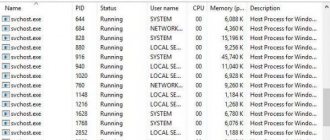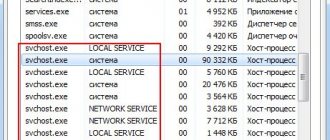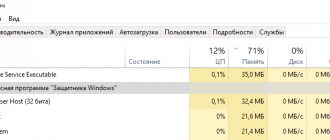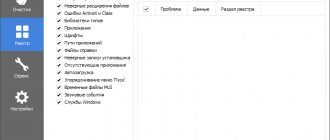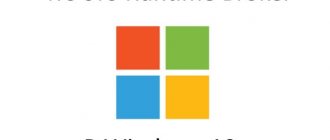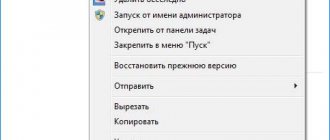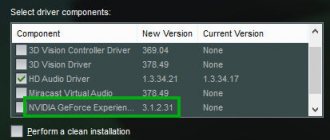Почему в системе несколько процессов svchost.exe
Как раз потому, что одновременно функционирует множество служб.
Несколько процессов svchost.exe
Если процессы не отображаются, в диспетчере задач нажмите кнопку “Отображать процессы всех пользователей“, т.к. все эти процессы работают от имени других пользователей (например “NT_AUTHORITY\система“). И также обратите внимание на командную строку, с которой запущен процесс – там есть полный путь. Если там что-то отличное от \Windows\System32\svchost.exe – это повод уделить больше внимания такому процессу, т.к. под этот процесс часто маскируется различное вредоносное программное обеспечение.
P.S. Если вам не видно столбец “командная строка” или иной, нажмите в меню “Вид -> Выбрать столбцы” и отметьте нужные галочки напротив имён столбцов.
Почему ЦП грузится до 100%
Всегда можно сказать: «Система грузит на 100% железо, потому что оно слабое». С этим, конечно, не поспоришь, но файл «svhost» может нагружать даже мощные процессоры, хотя и в краткосрочной перспективе. Обычно это связано с тем, что:
- Исполняется временно стандартная процедура (если нагрузка появляется и исчезает) – сканирование содержимого накопителя (в том числе системный раздел, который подгружает кроме ЦП еще и память), обновление системы (грузит ЦП и память) и прочее. Если лаги компьютера наблюдаются временные, следует переждать, пока система доделает начатые дела. Дополнительных действий не требуется.
- Одна из служб дала сбой и работает не в штатном режиме, при этом нагружая систему попеременно или постоянно. Причин может быть уйма. Наиболее частые – конфликтные драйвера. В данном случае можно постараться узнать, что это за служба. Как это сделать? – читайте ниже!
- Жесткий диск посыпался или же словил много бэдов. В этом случае поможет проверка винчестера программой «Victoria» на битые сектора и бэд треки.
- Вирусное программное обеспечение замаскировало свою деятельность под процесс local Это бывает редко, но все же бывает. Таким способом обращается вирус к svchost.exe и нагружает ЦП. Обнаружить вредоносный код позволяет хороший антивирус. Если под рукой нет такого – выручит запуск Windows в безопасном режиме. Благодаря минимальному набору загружаемых в ОС компонентов можно проверить, есть ли такая сильная нагрузка на ЦП или нет. Если отсутствует – ищите «зловреда» среди установленного ПО, с подозрительной активностью.
Поскольку самым распространенным вариантом полноценной нагрузки на ядра ЦП является неверная работа какой-либо службы файла «svchost», нужно выяснить, что это за process, за что он отвечает и реально ли его перезапустить.
svchost.exe вирус или нет?
Давайте сделаем так, вот ниже будет ряд вопросов – если вы ответили “нет” на какие-либо из них, тогда стоит обратить пристальное внимание. И чем больше таких ответов, тем более пристальное внимание нужно уделить.
- Вы можете запустить диспетчер задач и перейти на вкладку “Процессы”?
- Вы видите несколько процессов svchost.exe при отображении процессов всех пользователей?
- Имена всех этих процессов выглядят одинаково (именно “svchost.exe” без всяких “0” вместо “o” и т.д.)?
- Параметры запуска у них схожи? “-k LocalService” или что-то типа такого…
- Все процессы запущены из одного каталога? “\Windows\system32\” по умолчанию.
- Все процессы svchost.exe запущены от системных учётных записей?
svchost вирус или нет
Конечно, это не все возможные случаи, но большинство троянцев таким образом отсеять можно. Идём дальше.
Остановите обновление Windows для избавления от проблемы
1. Нажмите одновременно клавиши Win + R, чтобы открыть окно «Выполнить».
2. Введите команду services.msc. и нажмите OK.
3. Найдите в списке «Центр обновления Windows», щелкните по этому элементу с помощью правой кнопки мыши. Нажмите «Остановить».
4. Теперь в Проводнике перейдите по пути Этот компьютер → Локальный диск (C:) → Windows.
5. Найдите папку SoftwareDistribution и удалите ее.
6. Перезагрузите компьютер.
♥ ПО ТЕМЕ: Как настроить Windows, чтобы извлекать USB-флешки и накопители без использования «Безопасного извлечения».
svchost.exe грузит процессор или память
Вот это очень распространённая проблема. И ход действий здесь весьма интересен.
- Нужно определить имя службы, которая потребляет системные ресурсы. Итак, пойдём по шагам. Для Windows 7 нужно отобразить процесс “ИД Процесса” или “pID” – отобразит в диспетчере задач идентификатор процесса, чтобы можно было однозначно идентифицировать и отличать один svchost.exe от другого. Для Windows 8, например, в диспетчере все процессы уже сгруппированы по PID-ам.
Процессы сгруппированы по PID - Запоминаем PID и для Windows 7 переходим на вкладку “Службы”.
Службы по PID процессов
Там упорядочиваем по PID и ищем наш злополучный PID, изучаем список служб… - Если служба вам не нужна – её можно смело отключить. Если нужна – попробовать настроить. Извечный вопрос “Какие службы нужны, а какие можно смело отключить?” – В Интернете миллион инструкций, мой ответ – если вы твёрдо уверены, что это вам не надо – остановите, поработайте. Запишите, что отключили. Все конфигурации различные, кто-то работает без сети вообще – может отключить многое. Кто-то без принтера, поиска файлов, оформления – отключает другое. Лично по своему опыту – компьютер задышал посвободнее, когда я отключил службу обновления, брандмауэр, защитник Windows (т.к. использую стороннее антивирусное решение), службу индексирования и темы. Также можно безопасно отключить и другие, но лучше почитайте соответствующие мануалы. Список служб ведь не такой большой – нужно смотреть только те, которые относятся к данному процессу, который потребляет много ресурсов.
- PROFIT. И всё.
Практика показала, что такая оптимизация достаточно эффективна. Ну а некоторые службы можно не отключать, а перевести на ручной запуск.
Решение и ускорение
Для чистоты эксперимента, можете сравнить загружаемые в безопасном режиме процессы (с минимальным количеством подтягиваемых драйверов) и их влияние на процессор. Если же и в безопасном режиме проблема будет наблюдаться, останется несколько вариантов:
- Смотрим инструкцию по устранению нагрузки именно из-за этого файла – по этой ссылке.
- Комплексные меры по очистке и ускорению системы. Читаем инструкции: Windows 7 и Windows 10.
- Переустановите Windows (можете поставить версию попроще) – самый крайний случай.
- Меняйте компоненты системы (характерно для компьютеров с устаревшим и слабым по сегодняшним меркам железом).
На свой страх и риск
Тем не менее, если самой настоящей проблемой становится Svchost.exe netsvcs (Windows 7 чаще всего испытывает неполадки с ним), но перспектива переустановки системы вам не очень нравится, можно попытаться действовать на свой страх и риск. Вам нужно будет удалить папку под названием Prefetch. Она находится в Windows.
Далее посетите папку Tasks. В ней следует очистить все документы. Далее в избавьтесь от Svchost.exe. Можно перезагрузить компьютер и посмотреть на результат. Это очень рисковое дело. И зачастую вам все равно после этого потребуется переустановка Windows. Так что лучше не пробовать бороться с проблемой таким способом.
Компьютерные проблемы, связанные с нехваткой оперативной памяти, были, остаются и скорее всего в ближайшем будущем все также будут актуальны для большинства рядовых пользователей. Однако в нашем случае будет рассматриваться конкретная ситуация: «Svchost грузит память Windows 7», решение которой может быть использовано и в ряде других случаев когда ОС испытывает нужду в ОЗУ ресурсах.
Сегодня мы рассмотрим:
Перезагрузка
Первый вариант развития событий — это банальная перезагрузка компьютера. Очень актуально, если вы долгое время не отключали операционную систему. В таком случае у вас память будет заполнена не только Svchost.exe netsvcs, а еще и другими функциями, важными для работы. Кроме того, может быть, у вас просто произошел незначительный системный сбой. Для данных он не представляет опасности, но вот на работоспособность компьютера и его память накладывается весомый отпечаток.
Именно в такой ситуации поможет самая обычная перезагрузка. Произойдет полный перезапуск системы, после чего вы сможете нормально работать. Так борются с проблемой очень многие пользователи. Но помогает это только в перечисленных случаях. Если проблема того, что Svchost.exe netsvcs грузит память Windows 7, кроется в другом, то и подход для устранения «очага» нужен иной. Какой именно?
Почему опасно Тиза?
SvcHost является компонентом Windows важное значение. Возможно, именно поэтому многие вредоносные инструменты выберите замаскировать себя как процесс SvcHost. Но не отчаивайтесь! Есть способы, вы можете определить подлинность этого процесса. Самый лучший это заглянуть в где расположен точно файл.exe. Исходный системный файл — это можно найти в папке C:WindowsSystem32 или c:winntsystem32, или даже в папке кэша DLL, в зависимости от Windows версию вы используете. Любой другой файл с тем же именем, расположенный в другом месте, является самозванцем. Это скорее вредоносных программ, используя имя как фронт спрятаться, и сеять хаос незамеченными. Ну как только вы определить.exe-файл на ваш компьютер является поддельной, не позволяйте ему остаться и сеять хаос. Плохо то, что любой вирус может загрузить себя в памяти с помощью процесса законных windows svchost.exe
, самое важное для выявления всех служб, запущенных на вашем компьютере и определить, если есть один подлый.
Ваш компьютер является наиболее вероятно проникли вирус или троян. И сказал вирус или Троян за появление фиктивных Windows службы. После запуска службы, инфекции, вы застряли с, можно выбрать для подключения к вредоносный веб-сайт и либо передачи личной информации, которую он украл от вас или для загрузки дополнительных вредоносных программ. Таким образом, вопрос: готовы ли вы играть с вашей личной и финансовой информации? Являются ли вы готовы рисковать его попадания в руки неизвестных третьих сторон с скрытых повесток дня? Готовы ли вы открыть вашу систему более нежелательных вредоносных инструментов? И, как долго вы думаете, что это будет длиться, прежде чем он дает и приветствует вас с синий экран смерти? Вы готовы узнать? Вот подсказка: не. Защитите себя и вашей системы, и делать то, что лучше для вас и ваших ПК будущего: удалить поддельные исполняемый сразу! Это для самое лучшее.
Причины перегрузки процессора
Загрузка оперативной памяти и процессора влечет за собой зависания, некорректную работу компьютера, некоторую заторможенность при работе, перестает нормально запускаться и другое. Необоснованная процентов приводит к невозможности работы за ноутбуком.
Основными причинами, по которой процессор загружен на 100 % можно выделить:
- Конфликт программного обеспечения;
- Появились ошибки на системном диске;
- Запущенное приложение требует серьезных технических характеристик компьютера;
- Обновление системы производится в автоматическом режиме;
- Наличие вирусов.
При возникновении непонятного процесса, выключите все программы, закройте браузер и проверьте диспетчер задач на наличие данных процессов. Если видите работающий, но неопределенный с каким приложением конкретно (не нужный), то можно отключить svchost exe.
Данная ситуация, с неизвестными процессами, иногда возникает из-за некорректного завершения программ. Программу закрыли, а процессы которые она использовала, не завершены и продолжают действовать.
Если же неисправности появились после загрузки обновлений драйверов, то рекомендуется произвести откат на предыдущую версию драйвера.
Описание
Но для начала стоит понимать, о чем вообще идет речь. Изначально все процессы компьютера не опасны. Но только до поры до времени. Они выполняют определенные функции. К таким безопасным процессам и относится Svchost.exe netsvcs.
Изначально это название хостов процессора, которые запускаются динамически при помощи подключаемых библиотек. Иными словами, этот пункт отвечает за библиотеки компьютера. Точнее, за их запуск и работоспособность. Разумеется, чем библиотек больше, тем больше нужно ресурсов. Но всему есть предел. Так что многие пользователи со временем начинают замечать, что Svchost.exe netsvcs грузит память. Windows 7 в этом плане — непревзойденный лидер. Что же делать в сложившейся ситуации?
Откат
Изредка может помочь Правда, данный вариант актуален тогда, когда процесс недолгое время грузит ваш компьютер. Для того чтобы совершить данное действие, зайдите в «Пуск» и выберите там «Все программы». Найдите «Специальные», а затем и «Служебные». В данном списке придется отыскать «Восстановление системы».
В проявившемся окне ознакомьтесь с информацией. Например, придется учесть, что данный процесс необратим. И прерывать его нельзя. Согласитесь с информацией, а затем выберите так называемую точку отката. По умолчанию они создаются время от времени автоматически. Нажмите «Далее», после чего дождитесь окончания процесса. За этот отрезок компьютер самостоятельно перезагрузится несколько раз. Не пугайтесь, так и должно быть.
Спустя приблизительно 30 минут откат завершится. И у вас больше не будет грузить процессор и память Svchost.exe. Соглашаться на данное действие стоит только в случае полной уверенности в том, что в целом система работает нормально. Иначе ваш откат может оказаться критичным для компьютера.
Как получить инфицированных от этой вредоносной программы?
Поддельные SvcHost может представлять и computer троянский конь. Но как подлый, как это может быть, он не может просто всплывал на вашем экране один день как будто по мановению волшебной палочки. Там нет ничего магического о его внезапного появления. Инфекций, как один, используя поддельные.exe-файл как фронт, обычно показывают на вашем ПК, прибегая к старой, но золото методов проникновения. Их обычно выходки включают в себя наиболее распространенные методы, как Хитчинг ехать с freeware или поврежденные ссылки или сайтов. Кроме того надоедливых инфекции могут скользить свой путь в путем копирования свой исполняемый файл в папку Windows или Windows системы. После этого, он переходит к следующему шагу, который вносит изменения в реестр, чтобы запустить этот файл с каждый запуск единой системы. Какой бы метод инфекции, инфекции решит обратиться к, после того, как он вторгается в ваш компьютер, вы будете бомбардированы с вопросами. Не тратить массу времени и энергии, занимающихся своей повседневной столовых, остановив его попадание в первую очередь. Сделайте все возможное, чтобы держать его вдали от компьютера. Будьте осторожным и внимательным о том, что именно вы позволяя в вашу систему. Не торопитесь, когда вы устанавливаете инструмент или обновление и всегда делать ваши должной осмотрительности. Кто знает? Возможно с немного удачи, вы сможете сохранить поддельные svchost.executable от вашей системы.